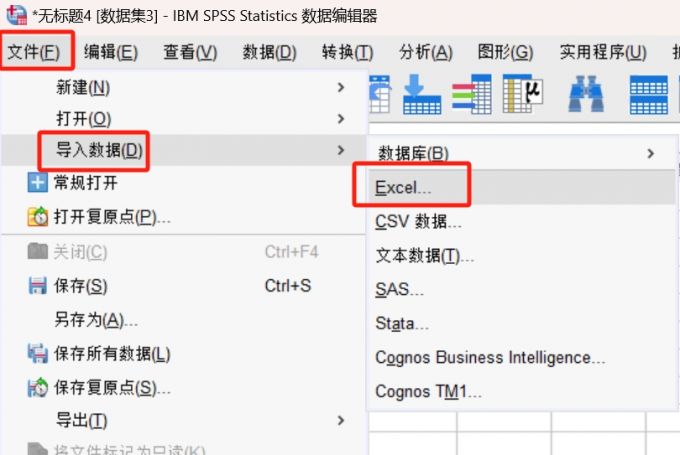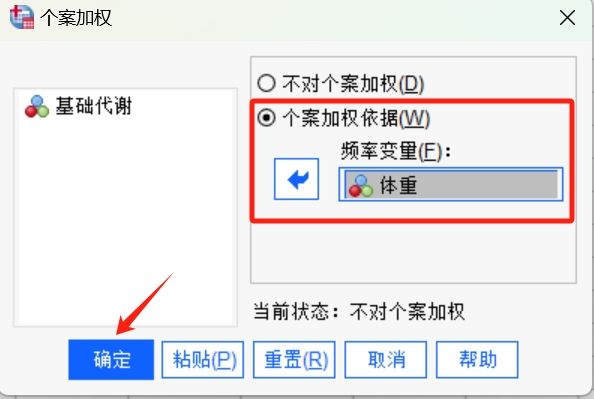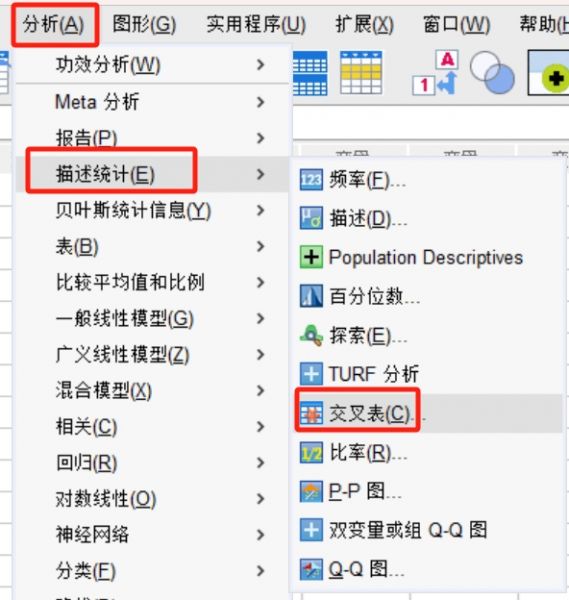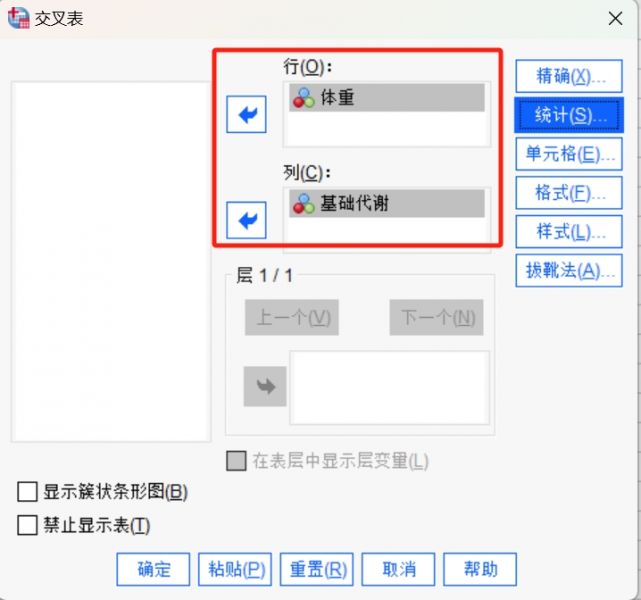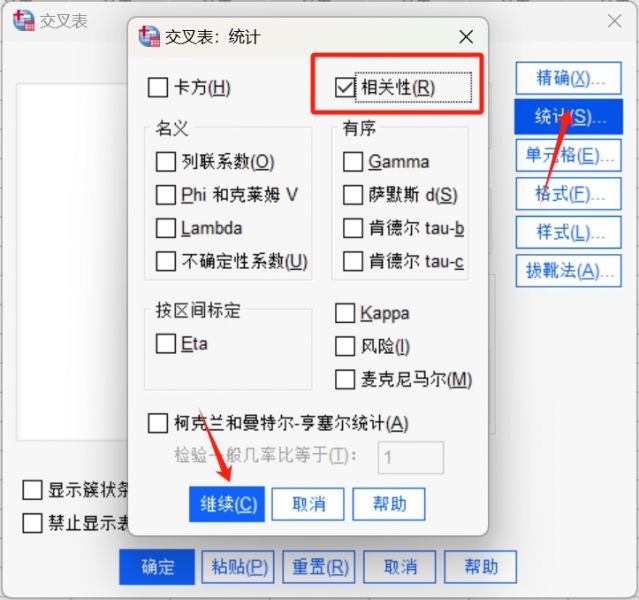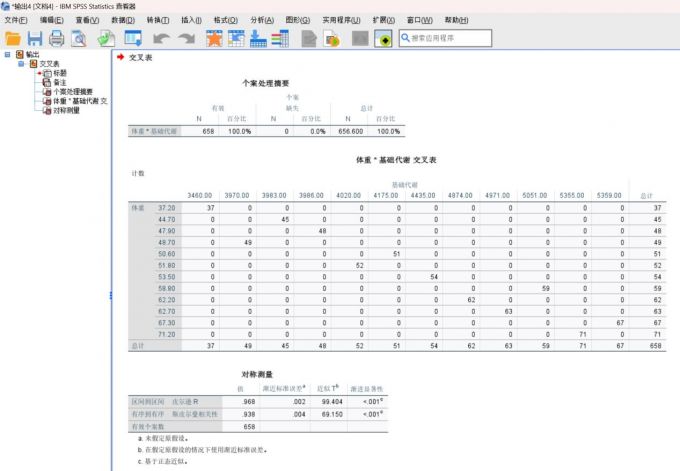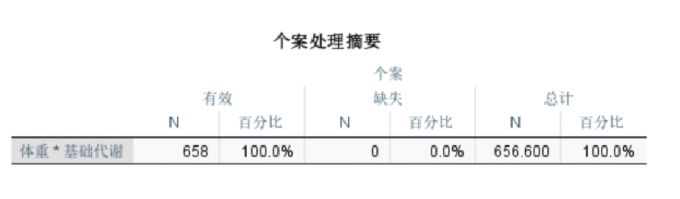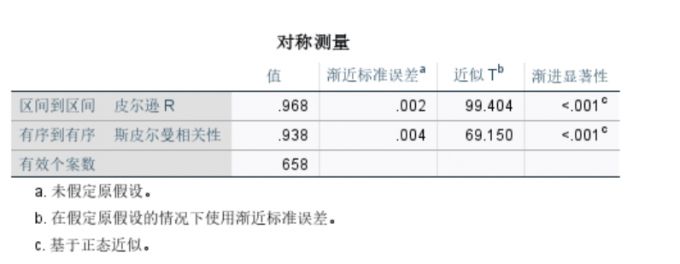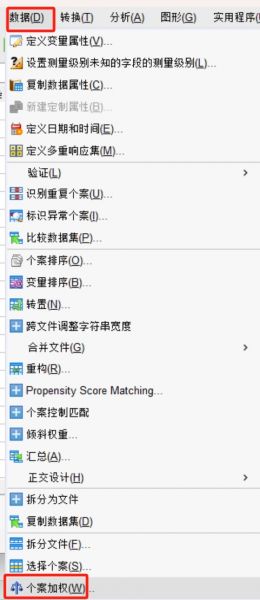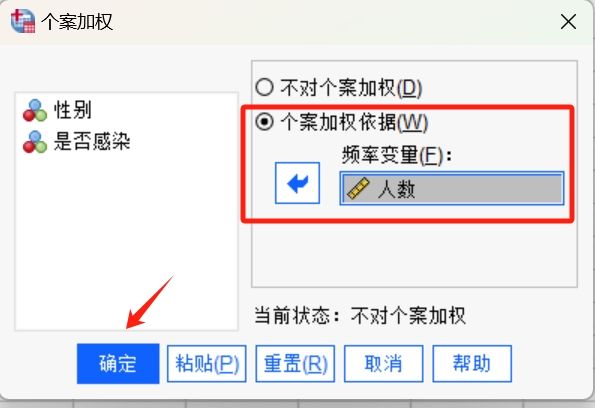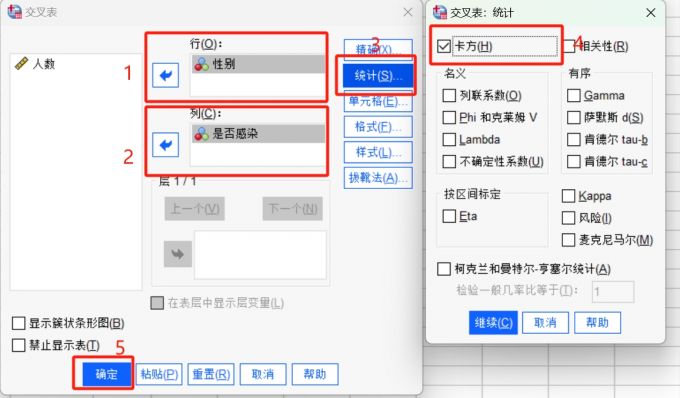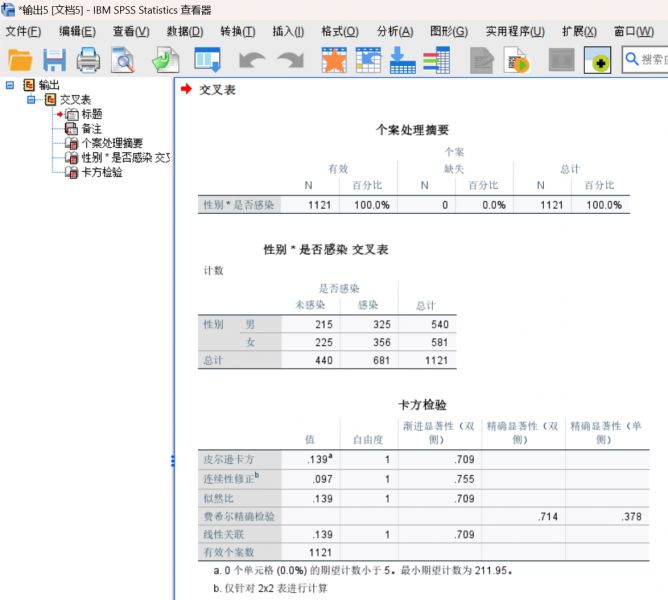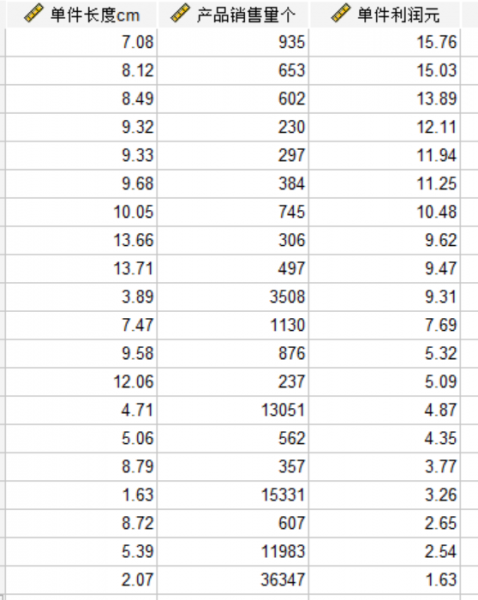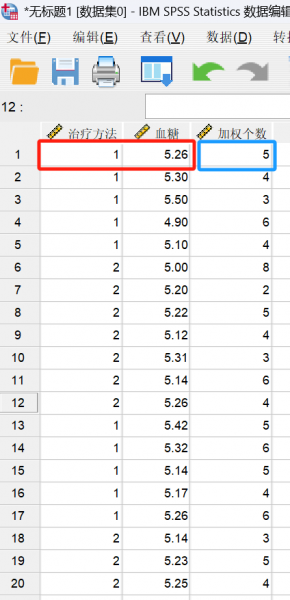- 首页
- 产品
- 下载
-
帮助中心
SPSS关联性分析怎么做 SPSS关联性分析结果解读
发布时间:2024-08-24 08: 10: 00
品牌型号:联想ThinkBook
系统:windows10 64位旗舰版
软件版本:IBM SPSS Statistics 29.0.2.0
对于经常接触数据统计工作的小伙伴,相信对SPSS都不陌生,这款软件运用类似Excel表格的形式管理数据文件,使用起来非常的方便,即使是不懂数据统计的小伙伴,也可以使用SPSS。下面给大家详细介绍,SPSS关联性分析怎么做,以及SPSS关联性分析结果解读。
一、SPSS关联性分析怎么做
SPSS关联性分析主要是分析两个变量之间有没有关联关系,一般采用交叉分析法验证变量之间的关联性。接下来给大家详细讲解,SPSS关联性分析的具体做法。
这里准备的研究变量分别是基础代谢和体重,验证这两个变量有没有关联性。
1.在SPSS菜单栏中点击“文件”中“导入数据”下的“Excel”,在打开的“打开数据”窗口,将数据直接导入进来。
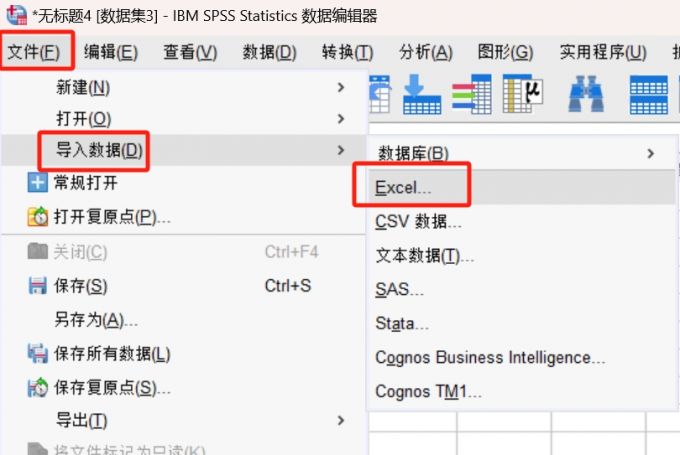
图1:数据导入 2.点击菜单栏“数据”下的“个案加权”选项。在“个案加权”窗口,选中“个案加权依据”选项,将“体重”变量移动到“频率变量”下,点击“确定”按钮。
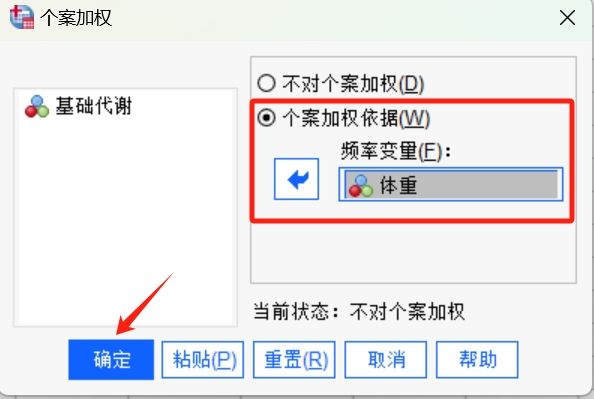
图2:“个案加权”窗口 3.点击菜单栏“分析”中“描述统计”下的“交叉表”选项,打开“交叉表”窗口。
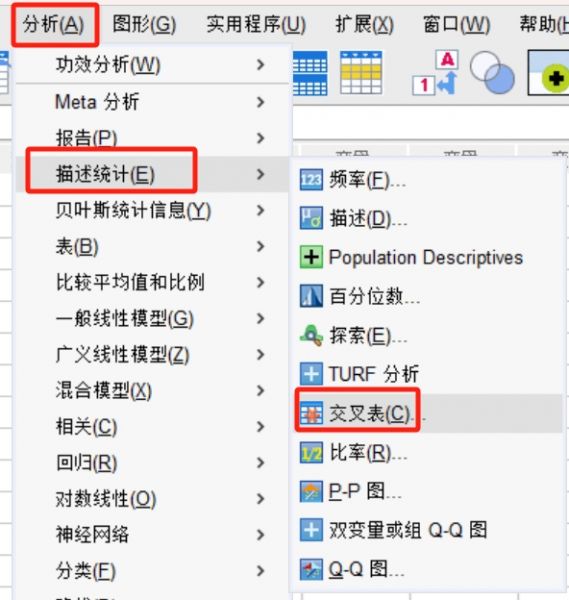
图3:数据分析 4.在“交叉表”窗口,将“体重”变量移动到“行”,“基础代谢”变量移动到“列”。
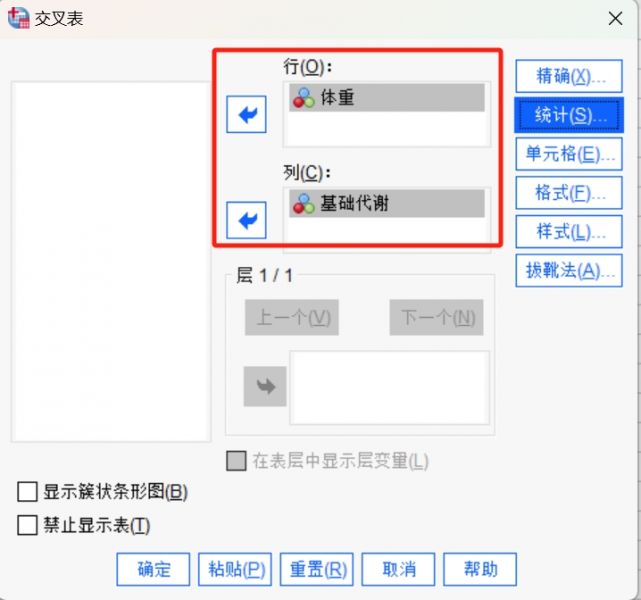
图4:“交叉表”窗口 5.在“交叉表”窗口,点击“统计”按钮,在弹出的“交叉表:统计”窗口,勾选中“相关性”选项,点击“继续”按钮。
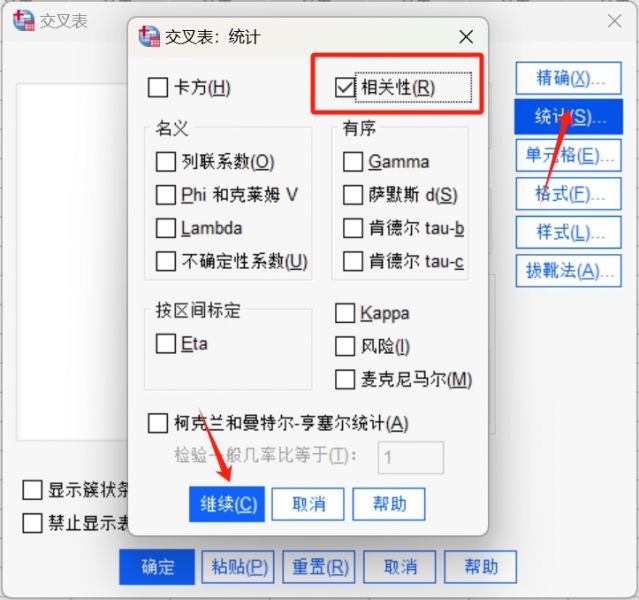
图5:“交叉表:统计”窗口 6.返回“交叉表”窗口后,点击“确定”按钮,SPSS就会直接对变量的关联性进行分析,分析结果如下图。
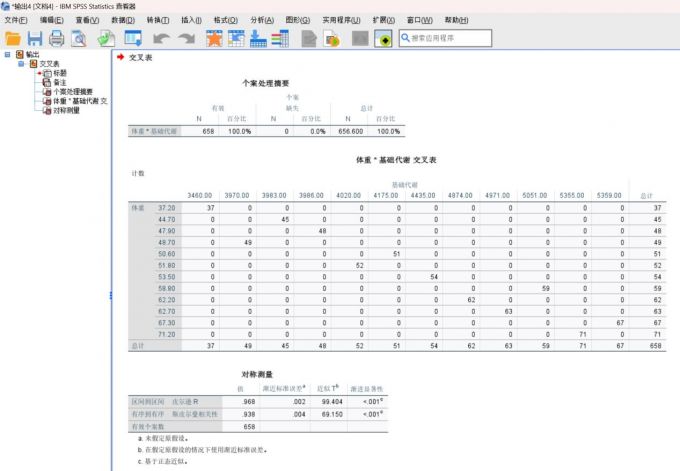
图6:关联性分析结果 二、SPSS关联性分析结果解读
为了让大家更进一步了解关联性分析,下面就将上文的分析结果,给大家详细讲解一下。
个案处理摘要表格,主要分析的是变量的有效总个案、缺失总个案,以及个案总计个数和百分比。另外,在交叉表中也可以看到“体重”和“基础代谢”的数据分布情况。
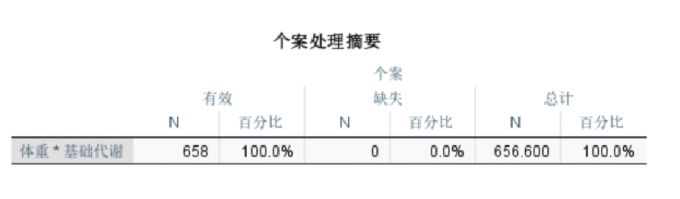
图7:个案处理摘要表格 关联性分析主要还是看对称测量表格中的R值和渐进显著性数值。渐进显著性数值可以判断R值有没有统计学意义,以及变量之间的关联性,一般如果数值<0.05,就具有统计学意义,变量之间也具有关联性,反之则没有。
表中的渐进显著性数值是小于0.01的,所以R值具有统计学意义,同时,R值越大,关联性越大,表中的R值是0.968,说明变量之间的关联性很强。
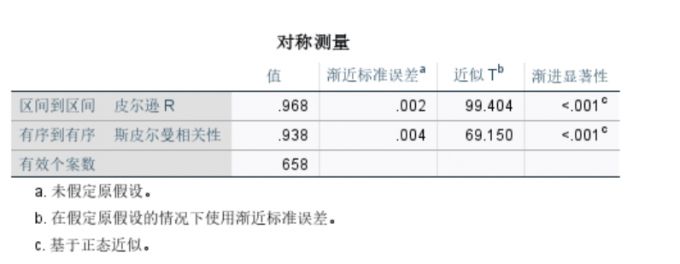
图8:对称测量表格图 三、SPSS卡方检验怎么做
卡方检验主要检验理论数据和实际观测数据之间的偏差值,偏差越大,卡方值越大。下面给大家讲解,卡方检验的具体操作方法。
1.将准备好的卡方检验数据文件,导入到SPSS中,点击“数据”菜单下的“个案加权”。
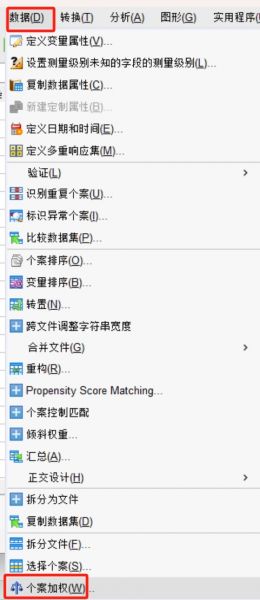
图9:“人数”个案加权 2.在“个案加权”窗口,勾选中“个案加权依据”,将“人数”移动到“频率变量”中,点击“确定”按钮。
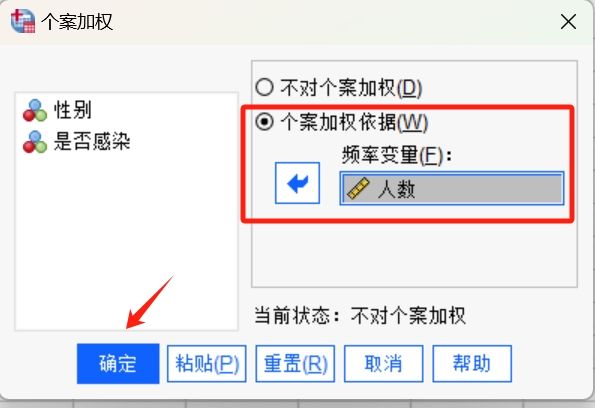
图10:个案加权设置 3.在菜单栏依次点击“分析”-“描述统计”-“交叉表”,在“交叉表”窗口,将“性别”移动到“行”,“是否感染”移动到“列”,点击“统计”按钮,在弹出的窗口,勾选中“卡方”,点击“确定”按钮。
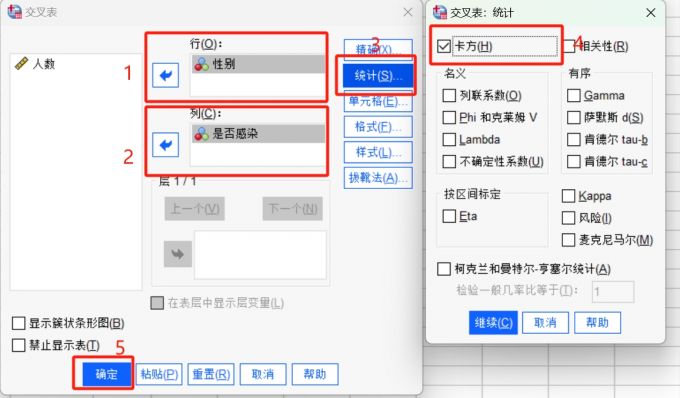
图11:卡方检验 4.完成以上操作,就会生产卡方检验分析结果,如下图所示。
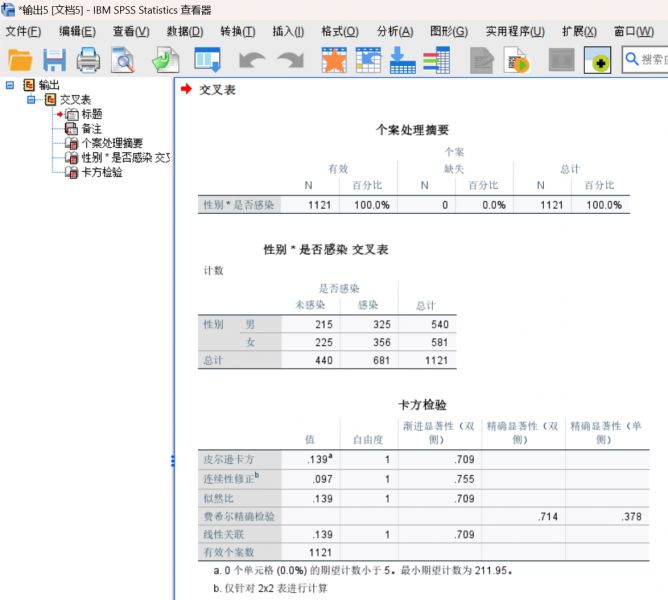
图12:卡方检验分析结果 总结:以上就是SPSS关联性分析怎么做,以及SPSS关联性分析结果解读的全部内容。本文不仅给大家讲解了如何做SPSS关联性分析,还给大家解读了SPSS关联性分析结果。同时,也给大家讲解了在SPSS如何做卡方检验,希望能帮助到有需要的小伙伴。
作者:子楠
展开阅读全文
︾
标签:spss,SPSS软件
读者也访问过这里:热门文章SPSS数据分析显著性差异分析步骤 SPSS显著性差异分析结果怎么看数据的显著性差异分析主要有三种方法,分别是卡方检验、T检验和方差分析。这三种方法都有具体的数据要求:卡方检验是对多个类别的数据进行分析,T检验是对两组数据进行分析,方差分析是对多组数据进行检验。下面,小编具体说明一下SPSS数据分析显著性差异分析步骤,SPSS显著性差异分析结果怎么看。2022-01-07实践SPSS单因素方差分析之检验结果解读在《实践SPSS单因素方差分析之变量与检验方法设置》一文中,我们已经详细地演示了IBM SPSS Statistics单因素方差分析方法的变量选择以及相关的选项、对比设置。2021-01-11spss如何做显著性分析 spss显著性差异分析怎么标abc在统计分析中,显著性分析是分析相关因素之间是否存在显著影响关系的关键性指标,通过它可以说明分析结论是否由抽样误差引起还是实际相关的,可论证分析结果的准确性。下面大家一起来看看用spss如何做显著性分析,spss显著性差异分析怎么标abc。2022-03-14SPSS回归分析中的f值是什么 SPSS回归分析F值在什么范围合适回归分析中以R表示相关性程度的高低,以F评价回归分析是否有统计学的意义,使用IBM SPSS Statistics进行回归分析,可以非常快速的完成R,F的计算,并且给出回归曲线方程,那么,SPSS回归分析中f值是什么?SPSS回归分析F值在什么范围合适,本文结合实例向大家作简单的说明。2022-07-22SPSS多元logistic回归分析的使用技巧回归分析是数据处理中较为常用的一类方法,它可以找出数据变量之间的未知关系,得到较为符合变量关系的数学表达式,以帮助用户完成数据分析。2021-04-26SPSS相关性分析结果怎么看相关性分析是对变量或个案之间相关度的测量,在SPSS中可以选择三种方法来进行相关性分析:双变量、偏相关和距离。2021-04-23最新文章SPSS如何计算变量的回归系数 SPSS回归分析中如何加入控制变量在回归分析的领域中,回归系数通常占据着重要的地位,回归系数的存在相当于让整个回归方程有了方向之分。在回归方程中表示了自变量对因变量影响程度大小的参数,回归系数的大小与自变量和因变量的变化密切相关。当我们需要计算变量的回归系数时,使用SPSS不仅可以计算变量的回归系数,还可以在回归分析中设置控制变量。接下来给大家介绍SPSS如何计算变量的回归系数,SPSS回归分析中如何加入控制变量的具体内容。2025-12-17SPSS怎么处理缺失值 SPSS缺失数据过多如何填补在临床收集数据时,由于每个患者做的指标不同,影像学检查也存在差异,所以经常会遇到数据缺失的情况。SPSS作为一款专业的数据分析软件,它可以帮助我们分析出哪些指标有缺失值和大概占比多少,以及针对这些缺失数据,利用不同的方法进行填补。今天我们一起来探讨SPSS怎么处理缺失值,SPSS缺失数据过多如何填补的问题。2025-12-17SPSS拆分文件怎么操作 SPSS拆分文件后怎么分析拆分文件是数据分析中一项不可缺少的操作。例如在一组数据变量中含有多个变量需要分析的时候,可以把这些分组变量拆分开来,进而分开进行处理,提高处理的效率。这里推荐大家使用SPSS来进行数据分析,它在满足日常数据处理任务的同时,兼顾输出数据分析报告,方便我们使用它进行科研报告、问卷调查等数据分析。接下来给大家介绍SPSS拆分文件怎么操作,SPSS拆分文件后怎么分析的具体内容。2025-12-17SPSS可以做结构方程模型吗 SPSS可以做验证性因子分析吗在调查服务满意度、人口数据影响特征和学生幸福感等等涉及一些无法直接测量的概念时,就会进入结构方程模型的应用领域。结构方程模型,是一种适用于多变量的统计分析方法,简称SEM,它是一种用于分析“观察变量与潜变量”和“潜变量”之间关系结构的方法。验证性因子分析,简称为“CFA”,是一种验证结构效度分析方法,常在结构方程模型分析中使用,作用是验证观测变量与潜在变量之间的结构关系。接下来就围绕着“SPSS可以做结构方程模型吗,SPSS可以做验证性因子分析吗”这两个问题,给大家介绍一下在SPSS中如何做结构方程模型分析。2025-12-17SPSS怎么生成分组柱状图 SPSS柱状图标签显示不全怎么调整图表可以用简单直观的方式揭示数据的变化情况,帮助我们认识和预测事物变化的方式。如何绘制合适的图表是我们融入社会的一项重要的技能,在包括但不限于科学研究、行政管理和商业统计等社会生活诸多领域充满了各式图表,SPSS便以其丰富多样的图表类型和便捷的操作方式被广泛使用。本文中我就给大家介绍一下关于SPSS怎么生成分组柱状图,SPSS柱状图标签显示不全怎么调整的相关内容。2025-12-17SPSS如何把连续变量变成二分类 SPSS将连续变量重新编码为分类变量的方法我们在使用SPSS进行数据分析时,都会导入大量的原始文件,只有原始文件的基数足够大,我们才能获得较为客观的分析结果。但是众多原始数据中,总会出现一些连续变量,它们会在一定程度上降低数据的参考价值。针对这种情况,我们就需要考虑如何将这些连续变量转换为对我们有利的分类变量。今天我就以SPSS如何把连续变量变成二分类,SPSS将连续变量重新编码为分类变量的方法这两个问题为例,来向大家讲解一下连续变量的转化技巧。2025-12-17微信公众号
欢迎加入 SPSS 产品的大家庭,立即扫码关注,获取更多软件动态和资源福利。
读者也喜欢这些内容:
-

SPSS显著性小于0.001的意义 SPSS显著性大于0.05怎么办
在使用SPSS软件进行数据分析工作的过程中,得到的显著性水平分析结果具有极为重要的作用。它能够帮助我们衡量变量之间是否存在真实的关联,或者不同组别数据之间是否存在实质性的差异。今天我们就一起来探讨关于SPSS显著性小于0.001的意义,SPSS显著性大于0.05怎么办的问题。...
阅读全文 >
-
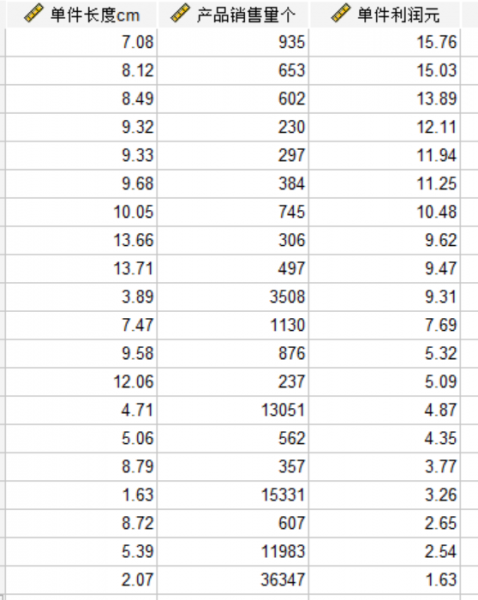
SPSS最大值最小值怎么表示 SPSS最大值最小值说明什么
在数据分析领域,研究者经常运用SPSS描述分析来计算目标对象的极限水平,例如车间零部件的最高生产效率、运动员多轮训练的最好成绩、水果加工厂最大进货量等等。本文以SPSS最大值最小值怎么表示,SPSS最大值最小值说明什么这两个问题为例,带大家了解一下SPSS计算数值的知识。...
阅读全文 >
-
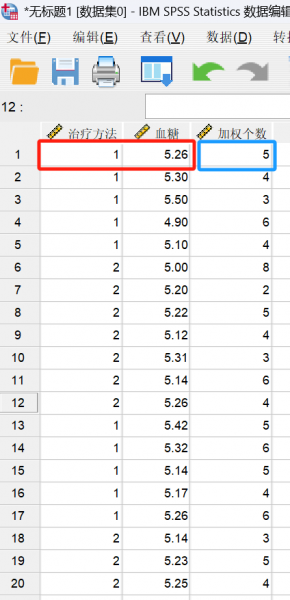
SPSS加权个案是什么意思 SPSS加权个案在哪里
SPSS是一款优秀的数据统计分析软件,其内不仅有很多的数据统计分析方法,还可以帮助统计分析人员对数据集中的数据进行处理,像是缺失值处理、异常值处理、数据个案加权处理等,SPSS都可以帮助统计分析人员完成,为了让大家对SPSS的数据处理功能有更深入的了解,下面给大家详细讲解SPSS加权个案是什么意思,SPSS加权个案在哪里。...
阅读全文 >
-

SPSS中的sig值为.000 SPSS sig值过大怎么办
在数据分析领域,SPSS的sig值指的是显著性,数值在0.05的规定范围内则表示测算的关系或者差异是显著的,而如果代表显著性的sig数值偏大,则需要考虑实验数据是否匹配或者合适。今天,我们以SPSS中的sig值为.000,SPSS sig值过大怎么办这两个问题为例,带大家了解一下SPSS关于sig数值的相关知识。...
阅读全文 >
-